Hàm nhân trong Excel được sử dụng phổ biến trong tính toán các công thức. Đối với những người dùng lâu năm thì loại hàm này là công thức đơn giản, dễ dàng. Tuy nhiên với những người mới dùng Excel thì hàm nhân Excel là gì? Cách dùng như thế nào? Để biết thêm những thông tin chính xác về loại hàm này thì hãy theo dõi bài viết dưới đây của chúng tôi nhé.
Hàm nhân trong Excel là gì?
Hàm nhân hay còn gọi là hàm Product nhân tất cả các đối số đã cho với nhau và trả về tích của chúng. Hàm nhân được sử dụng trong nhiều công thức tính toán hiện nay.
Ví dụ: Nếu ô số D1 và ô D2 có chứa số, bạn có thể dùng công thức =Product(D1,D2) để nhân hai số này với nhau. Bạn cũng có thể thực hiện phép nhân theo cách thông thường là viết: D1*D2. Việc sử dụng hàm nhân trong Excel thường phổ biến khi người dùng có ý định:
- Người dùng muốn nhân nhiều số với nhau.
- Người dùng muốn kết hợp với hàm khác tạo nên một công thức tính toán.
- Hàm nhân giúp người dùng thao tác tính toán chỉ trong một nốt nhạc.
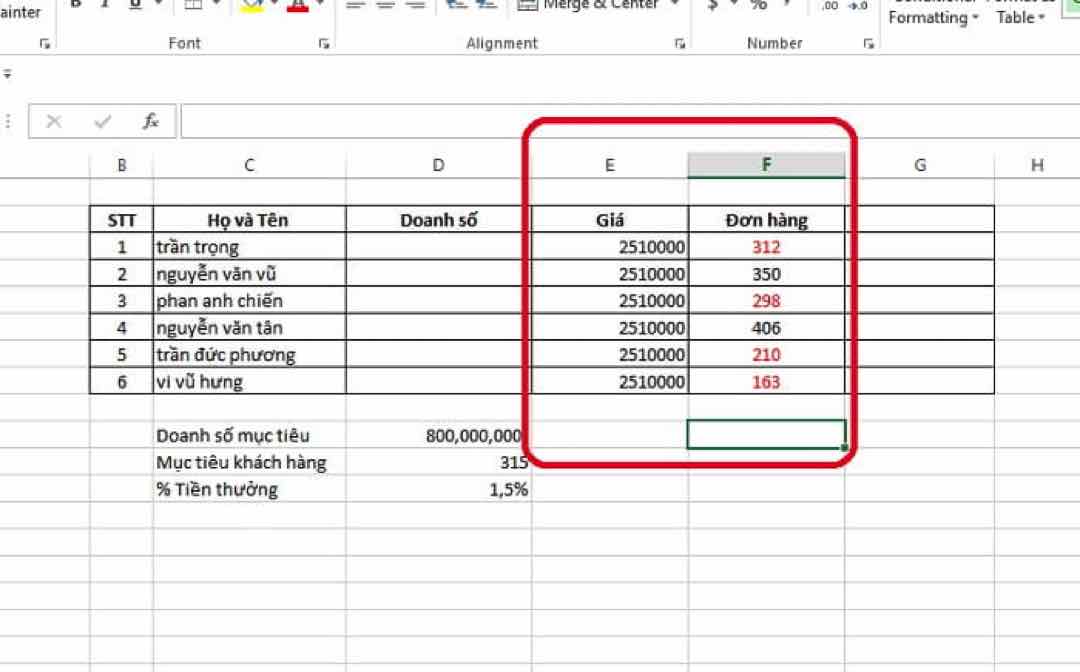
Ứng dụng của hàm nhân trong Excel
Hàm nhân trên Excel được ứng dụng phổ biến trong tính toán đời sống thực tế. Tác dụng chính là giúp cho các đối số mà người dùng chọn với nhau trả về kết quả tích của chúng. Khi sử dụng lệnh nhân trong Excel bạn sẽ không cần phải thao tác quá nhiều trên máy tính mà chỉ cần vài cú click chuột thì kết quả trên file sẽ xuất hiện chính xác nhất.
Không chỉ vậy, hàm Product trong Excel còn hỗ trợ người dùng làm việc không giới hạn, không gặp bất kỳ cản trở nào với con số có thể lên đến hàng trăm, hàng nghìn. Đặc biệt với những công ty xuất khẩu hàng hoá lớn thì hàm nhân Excel đã trở thành công cụ tính toán không thể thiếu. Tính năng này đã giúp người dùng tiết kiệm được chi phí, thời gian cũng như công sức mà vẫn đem lại kết quả tốt.
Ngoài ra hàm nhân trong Excel cũng được ứng dụng trong dự đoán tốc độ phát triển kinh tế, hỗ trợ học tập, dự báo thời tiết…. Ứng dụng thực tế của hàm Product trong Excel rất đa dạng. Đặc biệt trong đời sống công nghệ 4.0 thì ứng dụng ngày càng thể hiện nổi bật hơn. Nếu bạn đang có nhu cầu tính toán dựa trên Excel thì hãy khám phá ngay tính năng hàm nhân nhé.
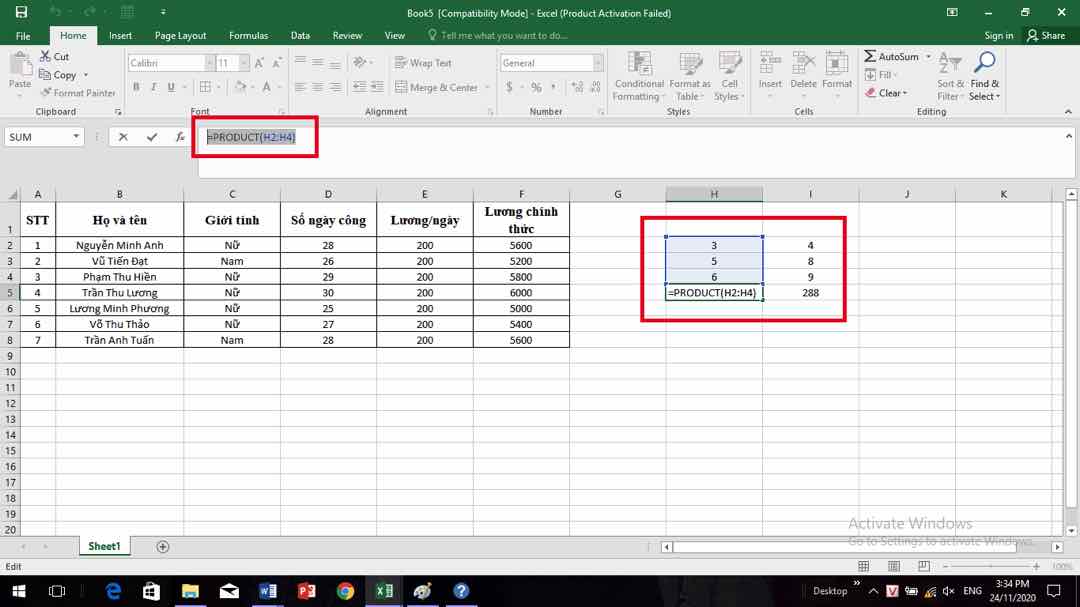
Tổng hợp các phương pháp dùng hàm nhân trong Excel
Trên thực tế hàm nhân được sử dụng rất linh hoạt, tùy thuộc vào mong muốn người dùng mà cách nhân sẽ là khac nhau. Phương pháp sử dụng hàm nhân trong Excel cũng rất đa dạng. Bạn có thể tham khảo một số cách dùng nổi bật như sau:
Tính tích từng số trong Excel
Đây là ứng dụng cơ bản, đơn giản nhất của hàm nhân. Người dùng có thể tính tích các con số trong các riêng biệt thông qua hàm nhân. Ví dụ: Đối với dấu * thì bạn chỉ cần lấy từng số nhân lại với nhau theo công thức: 4*6*7*8*9.
Còn nếu bạn muốn dùng hàm Product thì cần thực hiện thao tác viết công thức gồm: =Product( 4;6;7;8;9). Mẹo nhỏ cho bạn khi dùng hàm Product là bôi đen các ô cần tính để tiết kiệm thời gian.
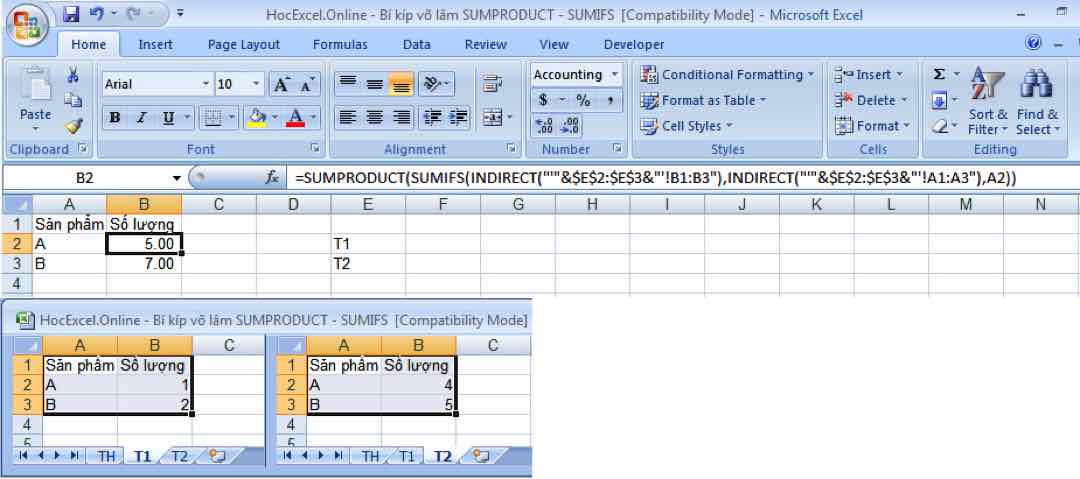
Hàm nhân trong Excel nhân 1 cột với 1 số
Nhân 1 cột với 1 số cũng là ứng dụng phổ biến được nhiều người sử dụng. Theo phép nhân trong Excel của 1 cột cùng 1 số ta có thể dùng dấu * và kết hợp tham chiếu tuyệt đối. Các thao tác cụ thể bao gồm:
- Bước 1: Tại ô D2 ta nhập công thức: A1*$B$1. Lưu ý bạn cần phải có dấu $ để cố định các giá trị trong ô B1.
- Bước 2: Thực hiện kéo thả tương tự giữa các ô còn lại để cho ra kết quả chính xác.
Nhân 1 số với nhiều cột trong Excel
Cách nhân này được dùng phổ biến trong tính thuế VAT của doanh nghiệp. Nhờ tính năng Paste Special bạn có thể nhân 1 số với một bảng các con số. Để thực hiện công thức hàm nhân trong Excel này bạn cần làm các bước như sau:
- Bước 1: Thực hiện sao chép các con số mà bạn muốn nhấn vào cột xuất kết quả.
- Bước 2: Nhập các hằng số cần nhân vào ô trống đó.
- Bước 3: Lựa chọn ô có số không đổi và bấm Ctrl + C để sao chép con số. Tiếp đến bạn bọn ô muốn nhân trong bảng Excel.
- Bước 4: Bấm chọn Ctrl + Alt + C sau đó là NS, phím tắt cho Paste Special> Multiply và nhấn Enter cho ra kết quả.
Hàm nhân kết hợp với hàm IF
Trong Excel việc sử dụng hàm kết hợp là kiến thức cơ bản bạn cần phải biết. Hàm nhân trong Excel kết hợp với hàm IF rất dễ bắt gặp trong nhiều công thức tính toán. Mục đích của sự kết hợp này là thực hiện phép nhân có điều kiện. Nếu như điều kiện của hàm IF là đúng thì ta thực hiện phép nhân D với E còn nếu hàm IF là sai ta thực hiện phép nhân F với G.
Cú pháp hàm kết hợp trong Excel là: IF( điều kiện,PRODUCT(D,E),PRODUCT(F,G). Ví dụ thực tế: Nếu như nhân nhân viên làm việc ca 1 thì tiền lương tính theo ca 1. Ngược lại nếu nhân viên làm việc ca 2 thì lương sẽ tính theo ca 2. Lúc này bạn nhập công thức tính toán như sau:
- Bước 1: Nhập IF(A1=1,PRODUCT(B2,C2),PRODUCT(B2,D2) và bấm Enter.
- Bước 2: Bạn sẽ áp dụng công thức này cho các nhân viên tiếp theo bằng cách kéo thả chuột trên Excel.
Hàm nhân trong Excel kết hợp với hàm SUM, AVERAGE
Không chỉ kết hợp với hàm IF và hàm nhân trong thực tế có thể kết hợp với rất nhiều hàm khác, điển hình nhất phải kể đến là hàm SUM, AVERAGE. Với sự kết hợp này thì người dùng đầu tiên cần nắm được cách sử dụng của hàm SUM,AVERAGE. Từ đó lồng ghép với công thức hàm nhân trong Excel và đưa ra kết quả cuối cùng. Ví dụ về cách lồng ghép các hàm như sau:
- Bước 1: Bạn chọn 1 ô tính tích và nhập cú pháp =PRODUCT(SUM(A2:B2).
- Bước 2: Bấm Enter để nhận kết quả và kéo chuột để copy công thức sang các ô khác. Với hàm AVERAGE cũng vậy, bạn có thể áp dụng công thức như trên để tính toán.
Các lỗi hay gặp khi sử dụng hàm nhân trong Excel
Lỗi khi sử dụng hàm Product trong Excel đã không còn xa lạ với người dùng hiện nay. Về cơ bản thì lỗi sẽ xuất hiện khi bạn sử dụng sai công thức, quên không cố định hay do bạn nhập sai dữ liệu…Vậy làm sao để khắc phục tình trạng lỗi hàm nhân trong Excel. Hãy cùng tìm hiểu các lỗi thường gặp và cách khắc phục chi tiết nhé.
Lỗi cột rỗng: #####
Lỗi cột rỗng là một trong những lỗi cơ bản thường gặp trong Excel. Không chỉ đối với hàm nhân mà còn rất nhiều hàm khác sẽ bắt gặp lỗi cơ bản này. Nguyên nhân xảy ra tình trạng này là do khoảng rộng của cột không đủ để hiện thị các giá trị. Cách khắc phục đơn giản nhất là bạn kích đúp chuột hoặc kéo rộng đường phân cách của ô cột rỗng.
Trường hợp lỗi giá trị #VALUE
Lỗi hàm nhân trong Excel khi đã nhập công thức và bấm enter nhưng không ra kết quả. Nguyên nhân xảy ra lỗi này thường vì: Bạn nhập vào công thức một chuỗi trong khi hàm yêu cầu 1 giá trị logic hoặc một số; Bạn đang chỉnh sửa các phần công thức mà nhấn Enter, Bạn nhập quá nhiều tham số cho một toán tử….
Cách khắc phục trường hợp lỗi này là chỉnh sửa giá trị các phép toán về cùng 1 kiểu dữ liệu là ký tự số học hoặc chuỗi mẫu tự. Sau khi đưa về cùng 1 kiểu dữ liệu bạn cần kiểm tra lại các công thức đã biết trước đó và bấm Enter.
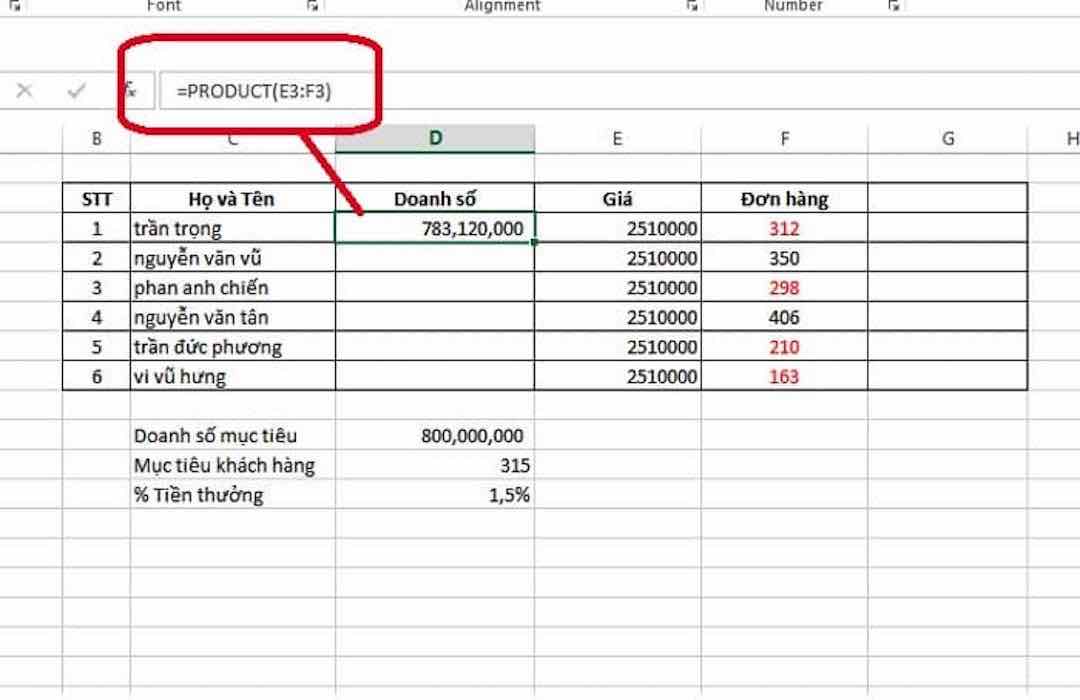
Lỗi hiển thị giá trị bằng 0
Đôi với hàm nhân thì đây là lỗi thường xuất hiện nhất. Nguyên nhân dẫn đến tình trạng này là do các ô trống hoặc có vài ô là ký tự, chữ xen kẽ trong dãy các giá trị. Cách khắc phục lỗi hàm nhân trong Excel là bạn có thể giữ nguyên hoặc thay đổi tùy từng trường hợp vì dữ liệu này không ảnh hưởng đến kết quả phép tính.
Lỗi #NUM dữ liệu kiểu số
Lỗi thường xảy ra khi : Bạn dùng một số số không phù hợp với công thức ví dụ như hàm nhân tính giá trị số dương nhưng bạn lại đưa vào công thức số âm. Lúc này Excel sẽ không thể trả về kết quả bạn mong muốn. Mặc khác lỗi #NUM cũng có thể xuất phát từ : Dùng làm lặp lại, dùng hàm trả về 1 số quá lớn, giá trị số trong công thức không hợp lệ vì số quá bé hoặc quá lớn…
Vậy cách khắc phục cho tình trạng lỗi hàm nhân trong Excel này là gì? Cách làm đơn giản nhất là bạn kiểm tra lại công thức hàm. Sử dụng số đối và giá trị tính toán theo đúng yêu cầu của ham trong Excel.
Hàm nhân có điều kiện trong Excel là gì?
Hàm nhân có điều kiện trong Excel là hàm Product kết hợp với hàm IF. Được biết hàm IF là một trong những hàm giúp người dùng tính toán, kiểm tra một điều kiện nhất định. Kết quả sẽ trả về là TRUE or FALSE tuỳ vào điều kiện bạn đặt ra trước đó.
Hàm IF kết hợp với hàm nhân trong Excel giúp tính toán và kiểm tra đối chiếu nhiều điều kiện khác nhau. Kết quả nhân sẽ dựa trên điều kiện của hàm IF. Cụ thể công thức kết hợp sẽ là : IF( điều kiện,PRODUCT(A1,C1),PRODUCT(B1,D1).Việc sử dụng hàm nhân có điều kiện trong Excel khá phổ biến.
Các doanh nghiệp dựa vào công thức này để tính lương cho nhân viên ví dụ như: Nếu nhân viên đi làm đủ 28 ngày công sẽ được tính lương 20 nghìn/ 1 giờ nhân với ngày công. Còn nhân viên đi làm dưới 28 ngày công sẽ được tính lương 18 nghìn/ 1 giờ nhân với ngày công. Lúc này ra sẽ có công thức kết hợp hàm IF và hàm Product như sau: IF(DATE>=28,PRODUCT(20*28),PRODUCT(18*số ngày làm thực tế).
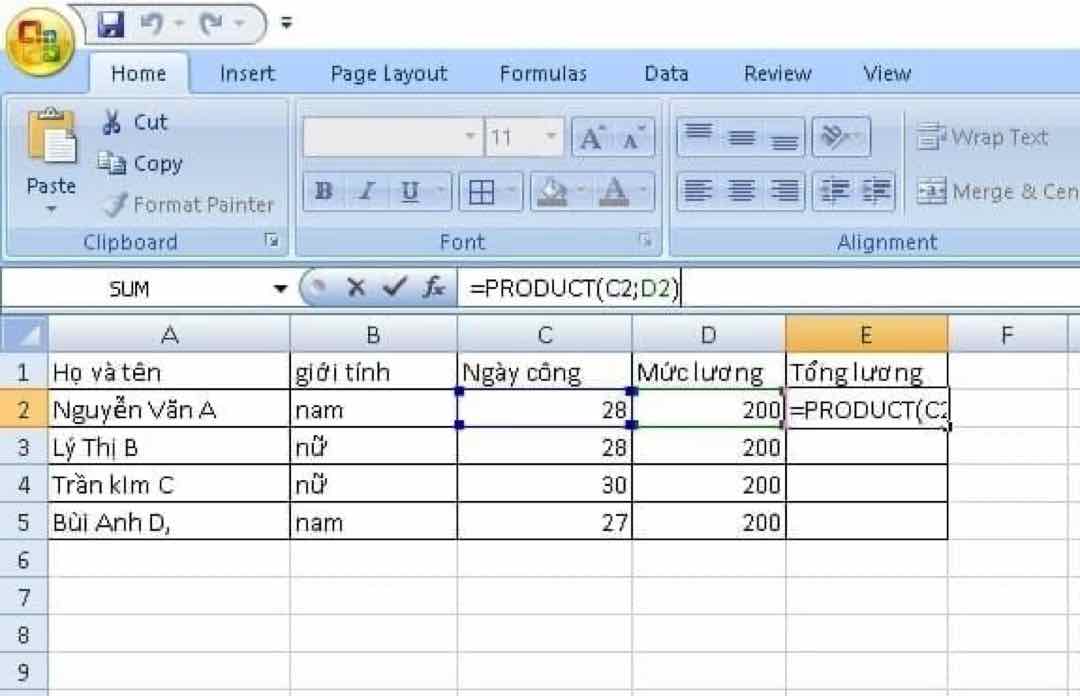
Kết luận
Như vậy chúng ta đã vừa cùng nhau tìm hiểu cách dùng hàm nhân trong Excel đơn giản, hiệu quả. Có thể thấy rằng hàm nhân Excel được ứng dụng phổ biến và là công cụ tính toán không thể thiếu trong Excel. Hy vọng với những chia sẻ trong bài viết đã giúp bạn có thêm kiến thức tin học bổ ích.

